E-book Presenteren met
|
|
|
- Matthias Meijer
- 6 jaren geleden
- Aantal bezoeken:
Transcriptie
1 E-book Presenteren met PowerPoint
2 Inleiding In dit E-Book staan diverse waardevolle tips die heel goed pas kunnen komen tijdens het maken en de uitvoering van een PowerPoint presentatie. Als je deze tips volgt geef je inhoudelijk meer structuur aan je PowerPoint presentatie! Wil je na het lezen van het E-Book nog meer tips & tricks ontvangen? Kijk dan eens op onze website en volg onze pagina op Wij wensen je veel lees plezier! 2
3 Inhoudsopgave Inleiding Inhoudsopgave Doel Voordelen PowerPoint Zwarte Dia Lay-Out Teksten Foto's Video Beamer Op locatie Presenteren Online Trainingen
4 Doel Een PowerPoint kan je presentatie versterken. Je kan namelijk naast het gehoor ook het zicht prikkelen van het publiek. Vraag jezelf af, wat je met de PowerPoint wil bereiken! Heb je hem als steun nodig? Wil je de presentatie visueel maken? Wil je hem gebruiken als hulpmiddel voor steekwoorden of...? Bepaal voor jezelf het doel van de PowerPoint! De PowerPoint is verder op zichzelf geen doel! Het is een hulpmiddel die je heel goed tijdens de presentatie kunt gebruiken. 4
5 Voordelen 1. Duidelijkheid Je geeft duidelijkheid aan het publiek! Ze kunnen je informatie horen en nu door een hulpmiddel ook zien. Hierdoor creëer je duidelijkheid voor het publiek. Je geeft ze steun! 2. Rode draad Je geeft het publiek rust! Door de powerpoint geef je de rode draad van de presentatie weer. 3. Levendigheid Je geeft door een PowerPoint nieuw leven in je presentatie. Vaak word namelijk een presentatie langdurig, eentonig en vooral saai waardoor het publiek afdwaalt. Vervolgens luisteren ze niet meer naar je en ontstaat er ruis in de zaal. 5
6 Voordelen 4. Aandacht Je pakt de aandacht van het publiek. Dit creëer je door variatie te gebruiken in je presentatie. 5. Beter onthouden Je geeft het publiek ruimte om je informatie beter op te slaan. Uit onderzoek is namelijk gebleken dat een presentatie met illustratie beter onthouden wordt door het publiek. 6. Overtuigend Je komt overtuigender over op het publiek wanneer je een hulpmiddel gebruikt, aangezien je hierop kan terug vallen. Dit geeft je vertrouwen, waardoor je geloofwaardiger overkomt. 6
7 PowerPoint Maak tijdens de presentatie gebruik van 1 overgangseffect tussen de dia's. Je presentatie blijft hierdoor zakelijk en vooral duidelijk voor het publiek. Bij teveel overgangseffecten word het storend. Maak een back-up van je PowerPoint presentatie, dit kan bijvoorbeeld op een usb-stick of harderschijf. Zo kun je namelijk je bestand makkelijk openen op een andere computer i.v.m. nood. Het overkomt menig mens wel eens dat net voordat de presentatie gaat beginnen, de computer niet mee werkt. Je back-up is dan een goed alternatief! 7
8 Zwarte Dia Begin de presentatie met een zwarte dia of een begin dia met welkom etc. Zo leg je de focus van het scherm terug op de spreker. Eindig de presentatie met een zwarte dia, hierdoor sluit het PowerPoint programma zichzelf niet af en komt hij ook niet terug op je start-pagina. Dit komt professioneler over door de zwarte dia. Ook tijdens de presentatie kun je gebruik maken van een zwarte dia. Door deze dia te gebruiken leg je de focus op de spreker in plaats van op het scherm. 8
9 De PowerPoint even niet nodig? Maak dan altijd gebruik van een zwarte dia, hierdoor krijgt de spreker de focus
10 Lay out De lay-out van je onderneming kun je heel goed verwerken in je PowerPoint presentatie. Denk aan het lettertype, foto s, logo etc. Je presentatie is dan meteen een visitekaartje die je geeft aan het publiek. Maak je gebruik van foto's in je dia? Houd het dan minimaal. Het publiek heeft anders weinig tijd om naar een foto te kijken. Verwerk duidelijk je inhoudelijke gegevens in je PowerPoint, bijvoorbeeld de naam van de spreker, je onderneming, je doel. Gebruik de kleuren van je eigen logo en je webiste. Dit is herkenning voor het publiek. 10
11 Teksten Weest bewust van de 5x5 regel op je dia. Dit betekend dat je niet over de 5 regels per dia mag gaan. Tevens mogen de zinnen ook niet langer zijn dan 5 woorden. Schrijf steekwoorden op in plaats van verhalen. Houd altijd rekening met het contrast op de dia. Je wil natuurlijk wel dat de tekst goed leesbaar is. Gebruik hierom een duidelijke letterkleur die past bij je achtergrond. Gebruik een duidelijk lettertype die ook goed te lezen is achter in de zaal. Door het aanpassen van het scherm kunnen dia's gaan vervagen. Controleer dit altijd goed van te voren. Zorg voor genoeg ruimte tussen de regels, zo kan het publiek makkelijk je tekst lezen. 11
12 5 x 5 regel! Maximaal 5 regels met 5 woorden op één dia
13 Foto's Foto s kunnen je presentatie versterken. Alleen moeten ze wel dienst uitmaken van je presentatie. Hier een aantal voorbeelden van foto s met een eigen doel. Een identificerende foto laat je bedrijf, personeel etc. zien. Dit wekt vertrouwen bij het publiek. Ze willen namelijk meer achtergrond informatie weten over de spreker. Een educatieve foto toont wat de tekst of spreker beschrijft, dit is vooral voor de visueel ingestelde mensen in de zaal. Denk bijvoorbeeld aan foto's met grafieken en formules. Een decoratieve foto fleurt je dia op. Hij vult als het ware de pagina. 13
14 Een humoristische foto maakt even iets los in het publiek, even ontspanning. Het breekt zo gezegd even de presentatie. Je kan alleen een humoristische foto gebruiken als het onderwerp zich daar voor leent. Anders sla je de plank totaal mis. Een realistische foto geeft een schokkend beeld weer aan het publiek, dit kan impact hebben op de rest van je presentatie. Soms is het goed om het publiek even met de neus op de feiten te wijzen. Hier kunnen gevolgen aanzitten voor de rest van de presentatie. Een productfoto geeft een product of object weer. Wanneer je een verkoper bent kan je dit heel goed gebruiken. Let erop dat je niet te opdringerig wordt met de foto s. Een stemmige foto creëert de juiste sfeer. Deze foto neemt het publiek even mee, naar waar jij ze wil brengen. Ook deze moet goed afgestemd zijn op de presentatie. 14
15
16 Video In een dia kan je heel goed een video plaatsen. Je kunt deze vervolgens afspelen tijdens de presentatie. Gebruik alleen een video die op je computer is opgeslagen. Deze kan je namelijk goed in de PowerPoint verwerken. Gebruik je muziek in je film? Dan heb je ook een geluidsinstallatie nodig, zodat iedereen in het publiek het geluid kan horen. Test wel het geluid van te voren, zodat je weet dat het werkt en hoe hard hij staat. 16
17 Beamer Koppel de beamer aan de computer door middel van een kabel die standaard aangesloten is aan de beamer. Vervolgens kun je de beamer aan zetten en aansluitend de computer ook. Door deze volgorde aan te houden kan de computer zichzelf meteen aanpassen aan het formaat van de beamer. Plaats de beamer altijd op een stevige ondergrond, bij voorkeur in het midden voor het scherm. Stel hem vervolgens scherp. Sluit de beamer en computer aan op stroom. Zo voorkom je verrassingen tijdens de presentatie. Gebruik je een beamer van de locatie zelf? Vraag van te voren dan altijd of de koeler in de beamer niet te veel lawaai gaat maken. Het is ontzettend storend wanneer de beamer tijdens de presentatie van zich laat horen. 17
18 Maak je gebruik van Apple software? Deze kan je namelijk alleen met een extra kabel aan de beamer aansluiten. Deze VGA kabel kan je in elke AppleStore kopen. Na de presentatie is het belangrijk om eerst de beamer te laten afkoelen, voordat je hem gaat loskoppelen en verplaatsen. Dit is beter voor de levensduur van de lamp. 18
19 Een goede PowerPoint kan je boodschap versterken, door het toevoegen van een beeld
20 Op locatie Bekijk tijdens het opbouwen van de presentatie hoe de belichting is van de ruimte. Is de belichting te fel dan word de presentatie die geprojecteerd wordt op de muur niet duidelijk te zien. Hierdoor kan het publiek die achterin de zaal zit, de presentatie niet goed zien. Vaak helpt het wanneer je de lichten gaat dimmen. Het grootste probleem hiervan is, dat je zelf als spreker niet goed te zien bent. Vaak heeft de locatie wel oplossingen voor dit probleem. Je bent vast niet de eerste spreker die daar in de zaal gaat spreken. Bekijk vanaf een aantal stoelen in de zaal of je de presentatie goed kan lezen op het scherm. Het beste is om op de stoelen voor, midden en achteraan te gaan zitten en natuurlijk links en rechts in de zaal. 20
21 Maak je gebruik van een microfoon en geluidsinstallatie voor een video? Controleer dan altijd het geluid! Je wil namelijk niet dat het publiek schrikt van het geluid. Wees bewust van de tempratuur in de zaal. Het beste is om te presenteren met 20 graden. Te koud en ze rillen, te warm en ze vallen in slaap. Staat de beamer voor jouw gericht naar het scherm? Kijk dan goed waar je allemaal kan lopen! Je wil natuurlijk niet dat je schaduw op het scherm te zien is. Dit is storend en afleidend voor het publiek. 21
22 Presenteren Zorg ervoor dat je de volgorde kent van de dia s. Het is namelijk erg storend wanneer je als spreker steeds naar de dia kijkt, om te weten hoe ver je bent! Je kunt er voor kiezen om een laptop voor je neer te zetten in presentatie-modus. Zo kun je meteen zien wat je volgende dia gaat worden. Blijf tussen de dia s door altijd contact houden met het publiek. Zo wek je bij het publiek vertrouwen op als spreker. Maak vaak gebruik van een zwart scherm wanneer je een langer stuk zonder dia spreekt. Zo blijft de focus bij jouw, in plaats van bij een dia. 22
23 Je kunt tijdens de presentatie gebruik maken van een klik afstandsbediening. Zo kun je op afstand en waar je in de ruimte ook staat verder klikken naar de volgende dia. Presenteer het verhaal met steekwoorden op het scherm. Blijf met je eigen focus bij het publiek wanneer je aan het presenteren bent. 23
24 Online TYPE YOUR Training TITLE HERE Bij Echt Presenteren kun je ook Online Trainingen volgen. Dit is een makkelijke en vooral efficiënte manier om aan je presentatievaardigheden te werken. Op kun je al onze trainingen zien die wij geven. Al maken wij steeds vaker een op maat gemaakte training, voor de individuele ondernemer. Vertel waar je behoefte aan hebt en wat je verwachtingen zijn en wij maken de training! Wil je hiermeer over weten? Neem dan vrijblijvend contact met ons op via 24
25 Echt Presenteren
Verschillen met PowerPoint 2007
 1 Verschillen met PowerPoint 2007 In dit bestand krijg je een overzicht van de verschillen met versie 2007 van PowerPoint. Zie je in het boek iets wat op jouw computer niet kan, kijk dan hier om te zien
1 Verschillen met PowerPoint 2007 In dit bestand krijg je een overzicht van de verschillen met versie 2007 van PowerPoint. Zie je in het boek iets wat op jouw computer niet kan, kijk dan hier om te zien
E-book. Met 10 waardevolle tips om een presentatie te maken
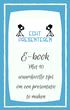 E-book Met 10 waardevolle tips om een presentatie te maken Inleiding In dit E-Book staan 10 waardevolle tips welke heel goed van pas kunnen komen tijdens het maken van een presentatie. Als je deze 10 tips
E-book Met 10 waardevolle tips om een presentatie te maken Inleiding In dit E-Book staan 10 waardevolle tips welke heel goed van pas kunnen komen tijdens het maken van een presentatie. Als je deze 10 tips
Hoe moet je een prachtige presentatie maken?
 Hoe moet je een prachtige presentatie maken? www.meestermichael.nl Geef de presentatie een titel. Klik dit vak aan om jouw presentatie een ondertitel te geven. Hier kun je je presentatie een titel geven
Hoe moet je een prachtige presentatie maken? www.meestermichael.nl Geef de presentatie een titel. Klik dit vak aan om jouw presentatie een ondertitel te geven. Hier kun je je presentatie een titel geven
Presentaties: presenteer jezelf met PowerPoint
 Werkblad 13C Presentaties: presenteer jezelf met PowerPoint Leerjaar 1 Presentaties maken Presentaties algemeen Stappenplan: wat gaan we deze week doen? Praten over presentaties en presenteren Een PowerPoint-presentatie
Werkblad 13C Presentaties: presenteer jezelf met PowerPoint Leerjaar 1 Presentaties maken Presentaties algemeen Stappenplan: wat gaan we deze week doen? Praten over presentaties en presenteren Een PowerPoint-presentatie
1 Het openen van het programma MS PowerPoint
 1 Het openen van het programma MS PowerPoint Stap 1: Ga naar het zoekvenster en typ in PowerPoint. Stap 2: Klik op het icoon van PowerPoint. Zo open je het programma. Je ziet een scherm dat lijkt op onderstaand
1 Het openen van het programma MS PowerPoint Stap 1: Ga naar het zoekvenster en typ in PowerPoint. Stap 2: Klik op het icoon van PowerPoint. Zo open je het programma. Je ziet een scherm dat lijkt op onderstaand
Maantjessteenweg MERKSEM. Taalhulp voor een informatieve PowerPoint op JOMA: tweede en derde graad
 Maantjessteenweg 130 2170 MERKSEM Taalhulp voor een informatieve PowerPoint op JOMA: tweede en derde graad Maantjessteenweg 130 2170 MERKSEM Taalhulp voor een informatieve PowerPoint op JOMA: tweede en
Maantjessteenweg 130 2170 MERKSEM Taalhulp voor een informatieve PowerPoint op JOMA: tweede en derde graad Maantjessteenweg 130 2170 MERKSEM Taalhulp voor een informatieve PowerPoint op JOMA: tweede en
PowerPoint voor Pro s
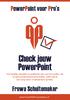 PowerPoint voor Pro s Check jouw PowerPoint Een handige checklist en praktische tips voor het maken van je eigen professionele presentatie, zodat ook jij met (nog) meer resultaat kunt spreken. Frowa Schuitemaker
PowerPoint voor Pro s Check jouw PowerPoint Een handige checklist en praktische tips voor het maken van je eigen professionele presentatie, zodat ook jij met (nog) meer resultaat kunt spreken. Frowa Schuitemaker
Handleiding: PowerPoint
 1. Geschiedenis Handleiding: PowerPoint 1à teken de lichtstralen van de lamp, zodat het beeld van de dia geprojecteerd wordt op het scherm? Hierboven zie je de werking van de meest eenvoudige projectiemethode.
1. Geschiedenis Handleiding: PowerPoint 1à teken de lichtstralen van de lamp, zodat het beeld van de dia geprojecteerd wordt op het scherm? Hierboven zie je de werking van de meest eenvoudige projectiemethode.
Inhoudsopgave. Voorwoord... 7 Voordat je begint... 8 Wat heb je nodig?... 9 Voor ouders, verzorgers en leraren... 10
 Inhoudsopgave Voorwoord... 7 Voordat je begint... 8 Wat heb je nodig?... 9 Voor ouders, verzorgers en leraren... 10 1. Je spreekbeurt voorbereiden 11 1.1 Een onderwerp kiezen... 12 1.2 Informatie verzamelen...
Inhoudsopgave Voorwoord... 7 Voordat je begint... 8 Wat heb je nodig?... 9 Voor ouders, verzorgers en leraren... 10 1. Je spreekbeurt voorbereiden 11 1.1 Een onderwerp kiezen... 12 1.2 Informatie verzamelen...
Handleiding Powerpoint 2010
 Handleiding Powerpoint 2010 Handleiding PowerPoint 2010 Inhoudsopgave 1. Wat is PowerPoint?... 1 2. Openen... 1 Een nieuw document openen... 1 Een bestaand document openen... 1 3. Opslaan... 3 Een document
Handleiding Powerpoint 2010 Handleiding PowerPoint 2010 Inhoudsopgave 1. Wat is PowerPoint?... 1 2. Openen... 1 Een nieuw document openen... 1 Een bestaand document openen... 1 3. Opslaan... 3 Een document
Inhoudsopgave. Voorwoord... 7 Voordat je begint... 8 Wat heb je nodig?... 9 Voor ouders, verzorgers en leraren... 10
 Inhoudsopgave Voorwoord... 7 Voordat je begint... 8 Wat heb je nodig?... 9 Voor ouders, verzorgers en leraren... 10 1. Je spreekbeurt voorbereiden 11 1.1 Een onderwerp kiezen... 12 1.2 Informatie verzamelen...
Inhoudsopgave Voorwoord... 7 Voordat je begint... 8 Wat heb je nodig?... 9 Voor ouders, verzorgers en leraren... 10 1. Je spreekbeurt voorbereiden 11 1.1 Een onderwerp kiezen... 12 1.2 Informatie verzamelen...
Workshop Online Video s Maken
 Workshop Online Video s Maken RINO Groep 18 juni 2018 1 Hand-out: Online Video s Maken Doel Zorg voor een helder doel van je presentatie: wat wil je ermee bereiken? - Overtuigen - Informeren - Mening vormen
Workshop Online Video s Maken RINO Groep 18 juni 2018 1 Hand-out: Online Video s Maken Doel Zorg voor een helder doel van je presentatie: wat wil je ermee bereiken? - Overtuigen - Informeren - Mening vormen
Opzet en uitvoering. Inhoudsopgave. 1 Wat is Kiezen voor je leven? 3. 2 Hoe maak je een Digi-tale? 4. 3 Stap voor Stap...5. 4 Technische kant...
 Inhoudsopgave 1 Wat is Kiezen voor je leven? 3 2 Hoe maak je een Digi-tale? 4 3 Stap voor Stap...5 4 Technische kant....7 5 Werkblad Mijn Digi-tale...9 6 Werkblad Mijn storyboard 10 Digi-Tales Opzet en
Inhoudsopgave 1 Wat is Kiezen voor je leven? 3 2 Hoe maak je een Digi-tale? 4 3 Stap voor Stap...5 4 Technische kant....7 5 Werkblad Mijn Digi-tale...9 6 Werkblad Mijn storyboard 10 Digi-Tales Opzet en
Tips voor het volgen van de MUSIC & MEMORY Certificatietraining
 Tips voor het volgen van de MUSIC & MEMORY Certificatietraining Welkom bij Music & Memory! In dit document geven we je advies over de manier waarop je het beste kunt deelnemen aan de Music & Memory Certificatie
Tips voor het volgen van de MUSIC & MEMORY Certificatietraining Welkom bij Music & Memory! In dit document geven we je advies over de manier waarop je het beste kunt deelnemen aan de Music & Memory Certificatie
Handleiding Op Maat Wizard.
 Handleiding Op Maat Wizard. Met de Op Maat Wizard kun je zelf vullingen maken voor de verschillende werkvormen in het Op Maat programma. Wanneer je de software (Speler en Wizard) niet in je bezit hebt,
Handleiding Op Maat Wizard. Met de Op Maat Wizard kun je zelf vullingen maken voor de verschillende werkvormen in het Op Maat programma. Wanneer je de software (Speler en Wizard) niet in je bezit hebt,
De presentatie starten en uw notities zien in de weergave voor presentator
 De presentatie starten en uw notities zien in de weergave voor presentator PowerPoint voor Office 365 PowerPoint 2019 PowerPoint 2016 PowerPoint 2013 Als u gebruikmaakt van PowerPoint 2013 of een nieuwere
De presentatie starten en uw notities zien in de weergave voor presentator PowerPoint voor Office 365 PowerPoint 2019 PowerPoint 2016 PowerPoint 2013 Als u gebruikmaakt van PowerPoint 2013 of een nieuwere
HANDLEIDING. PowerPoint 2016
 HANDLEIDING PowerPoint 2016 HANDLEIDING POWERPOINT 2016 2 Inhoudsopgave 1. Wat is PowerPoint?... 5 2. Openen... 6 3. Opslaan... 8 4. Presentatie afdrukken... 10 4.1 Afdrukvoorbeeld... 11 4.2 Hand-out...
HANDLEIDING PowerPoint 2016 HANDLEIDING POWERPOINT 2016 2 Inhoudsopgave 1. Wat is PowerPoint?... 5 2. Openen... 6 3. Opslaan... 8 4. Presentatie afdrukken... 10 4.1 Afdrukvoorbeeld... 11 4.2 Hand-out...
Hoofdstuk 5: Grondslagen van Dia Ontwerp
 Hoofdstuk 5: Grondslagen van Dia Ontwerp 5.0 Introductie Wij denken dat er een aantal grondslagen zijn, voor het ontwerp en de opmaak van de dia's die, als ze worden opgevolgd, dia's overzichtelijker kan
Hoofdstuk 5: Grondslagen van Dia Ontwerp 5.0 Introductie Wij denken dat er een aantal grondslagen zijn, voor het ontwerp en de opmaak van de dia's die, als ze worden opgevolgd, dia's overzichtelijker kan
Module 4.3 Live uitzenden en scherm delen 2 beeldschermen
 Module 4.3 Live uitzenden en scherm delen 2 beeldschermen In deze les ga ik je uitleggen hoe je live kunt uitzenden op Facebook vanaf je computer en hoe je je scherm kunt delen. Dat is heel spannend om
Module 4.3 Live uitzenden en scherm delen 2 beeldschermen In deze les ga ik je uitleggen hoe je live kunt uitzenden op Facebook vanaf je computer en hoe je je scherm kunt delen. Dat is heel spannend om
PRESENTATIE BEROEPENSTAGE
 PRESENTATIE BEROEPENSTAGE Naam Klas Inleiding In de week van 13 februari ga je je klas vertellen en laten zien waar je stage hebt gelopen en hoe je dit hebt ervaren. Deze presentatie met powerpoint duurt
PRESENTATIE BEROEPENSTAGE Naam Klas Inleiding In de week van 13 februari ga je je klas vertellen en laten zien waar je stage hebt gelopen en hoe je dit hebt ervaren. Deze presentatie met powerpoint duurt
Voorbereidingen voordat je alles in een presentatie zet.
 Een sprekend boek maken in Powerpoint. Inleiding Een sprekend boek kan een goed hulpmiddel zijn bij de taalverwerving van jonge kinderen. Denk aan luisteroefeningen, de herbeleving van een excursie en
Een sprekend boek maken in Powerpoint. Inleiding Een sprekend boek kan een goed hulpmiddel zijn bij de taalverwerving van jonge kinderen. Denk aan luisteroefeningen, de herbeleving van een excursie en
PRESENTEREN NEDERLANDS AAN HET EINDE VAN DEZE UITLEG:
 AAN HET EINDE VAN DEZE UITLEG: - Kun je een verzorgde brief schrijven. - Kun je op een juiste manier werkwoorden vervoegen. - Schrijf je op een juiste manier PRESENTEREN in meervoud. - Gebruik je hoofdletters
AAN HET EINDE VAN DEZE UITLEG: - Kun je een verzorgde brief schrijven. - Kun je op een juiste manier werkwoorden vervoegen. - Schrijf je op een juiste manier PRESENTEREN in meervoud. - Gebruik je hoofdletters
Spreken - Presenteren HV 1. CC Naamsvermelding-GelijkDelen 3.0 Nederland licentie. http://maken.wikiwijs.nl/52520
 Spreken - Presenteren HV 1 Auteur VO-content Laatst gewijzigd Licentie Webadres 21 July 2015 CC Naamsvermelding-GelijkDelen 3.0 Nederland licentie http://maken.wikiwijs.nl/52520 Dit lesmateriaal is gemaakt
Spreken - Presenteren HV 1 Auteur VO-content Laatst gewijzigd Licentie Webadres 21 July 2015 CC Naamsvermelding-GelijkDelen 3.0 Nederland licentie http://maken.wikiwijs.nl/52520 Dit lesmateriaal is gemaakt
LASERSELFIE SNIJD JE SELFIE UIT MET DE LASERSNIJDER! Ontwikkeld door
 LASERSELFIE SNIJD JE SELFIE UIT MET DE LASERSNIJDER! FOTOGRAFEREN 1. Neem een foto van het gezicht. Let daarbij op de volgende dingen: Neem een foto voor een witte achtergrond. Een witte muur of een beamerscherm
LASERSELFIE SNIJD JE SELFIE UIT MET DE LASERSNIJDER! FOTOGRAFEREN 1. Neem een foto van het gezicht. Let daarbij op de volgende dingen: Neem een foto voor een witte achtergrond. Een witte muur of een beamerscherm
10 stappen. naar een. doeltreffende bedrijfspresentatie
 10 stappen naar een doeltreffende bedrijfspresentatie 10 STAPPEN NAAR EEN DOELTREFFENDE BEDRIJFSPRESENTATIE Hoofdstuk 1: Content bepalen 1. Wat is de doelgroep en het kennisniveau? 2. Welke doelstelling
10 stappen naar een doeltreffende bedrijfspresentatie 10 STAPPEN NAAR EEN DOELTREFFENDE BEDRIJFSPRESENTATIE Hoofdstuk 1: Content bepalen 1. Wat is de doelgroep en het kennisniveau? 2. Welke doelstelling
Het Presentatie Structuur Model Hoe ontwikkel jij overtuigende presentaties en webinars? Introverte ZZP-ers worden hooggewaardeerde experts.
 Het Presentatie Structuur Model Hoe ontwikkel jij overtuigende presentaties en webinars? Introverte ZZP-ers worden hooggewaardeerde experts. Het Presentatie Structuur Model De hoofdindeling van een presentatie,
Het Presentatie Structuur Model Hoe ontwikkel jij overtuigende presentaties en webinars? Introverte ZZP-ers worden hooggewaardeerde experts. Het Presentatie Structuur Model De hoofdindeling van een presentatie,
Handleiding bij de workshop Animatie in Microsoft PowerPoint Hoe maak je een animatie in Microsoft PowerPoint 2010? Handleiding voor kinderen
 Vorige keer hebben wij gesproken over het maken van een PowerPoint presentatie. Deze keer beginnen wij met de herhaling van de basis handelingen op de computer zoals: iets op je scherm aanwijzen iets op
Vorige keer hebben wij gesproken over het maken van een PowerPoint presentatie. Deze keer beginnen wij met de herhaling van de basis handelingen op de computer zoals: iets op je scherm aanwijzen iets op
File: M.Peters / Powerpoint 1
 PowerPoint 2003. File: M.Peters / Powerpoint 1 Een PowerPoint presentatie maken. Met behulp van een diapresentatie kun je een groep mensen informatie geven over een bepaald onderwerp of product. Een voorbeeld:
PowerPoint 2003. File: M.Peters / Powerpoint 1 Een PowerPoint presentatie maken. Met behulp van een diapresentatie kun je een groep mensen informatie geven over een bepaald onderwerp of product. Een voorbeeld:
Hoofdstuk 22: Impact maken
 Hoofdstuk 22: Impact maken 22.0 Inleiding In dit hoofdstuk bekijken we hoe je PowerPoint kunt gebruiken om promotie materiaal te creëren. Het legt uit hoe je PowerPoint presentaties kunt gebruiken op een
Hoofdstuk 22: Impact maken 22.0 Inleiding In dit hoofdstuk bekijken we hoe je PowerPoint kunt gebruiken om promotie materiaal te creëren. Het legt uit hoe je PowerPoint presentaties kunt gebruiken op een
Draaiboek voor een gastles
 Draaiboek voor een gastles Dit draaiboek geeft jou als voorlichter van UNICEF Nederland een handvat om gastlessen te geven op scholen. Kinderen, klassen, groepen en scholen - elke gastles is anders. Een
Draaiboek voor een gastles Dit draaiboek geeft jou als voorlichter van UNICEF Nederland een handvat om gastlessen te geven op scholen. Kinderen, klassen, groepen en scholen - elke gastles is anders. Een
Introductie Heb jij al nagedacht over jouw personal brand? Wat maakt jou uniek ten opzichte van anderen en wat zijn jouw sterke kanten?
 Introductie Heb jij al nagedacht over jouw personal brand? Wat maakt jou uniek ten opzichte van anderen en wat zijn jouw sterke kanten? In een wereld waarin allerlei informatie over mensen beschikbaar
Introductie Heb jij al nagedacht over jouw personal brand? Wat maakt jou uniek ten opzichte van anderen en wat zijn jouw sterke kanten? In een wereld waarin allerlei informatie over mensen beschikbaar
HANDLEIDING SIMI AKTISYS
 LESKIST SPORT EN BEWEGING HANDLEIDING SIMI AKTISYS Deze handleiding hoort bij de leskist Sport en Beweging. Onderdeel van deze leskist is het softwarepakket Simi Aktisys, met de bijbehorende hardware (o.a.
LESKIST SPORT EN BEWEGING HANDLEIDING SIMI AKTISYS Deze handleiding hoort bij de leskist Sport en Beweging. Onderdeel van deze leskist is het softwarepakket Simi Aktisys, met de bijbehorende hardware (o.a.
ANDERS PRESENTEREN MET PREZI
 ANDERS PRESENTEREN MET PREZI Creatief presenteren met Prezi Wanneer je jouw presentaties wil geven met tekst en beeld voor de kijker, kom je snel uit bij PowerPoint van Microsoft. Dia na dia neemt de spreker
ANDERS PRESENTEREN MET PREZI Creatief presenteren met Prezi Wanneer je jouw presentaties wil geven met tekst en beeld voor de kijker, kom je snel uit bij PowerPoint van Microsoft. Dia na dia neemt de spreker
PowerPoint Mijn naam is; Cees van Aarle
 Mijn naam is; Cees van Aarle Boodschap / Doelgroep Wat vind je doelgroep belangrijk? Aandachtspunt; - waarin onderscheid je jezelf van de rest, - wat maakt je uniek? Hoe maak je dat anderen duidelijk,
Mijn naam is; Cees van Aarle Boodschap / Doelgroep Wat vind je doelgroep belangrijk? Aandachtspunt; - waarin onderscheid je jezelf van de rest, - wat maakt je uniek? Hoe maak je dat anderen duidelijk,
Handleiding Op Maat Wizard
 Handleiding Op Maat Wizard Met de Op Maat Wizard kun je zelf vullingen maken voor de verschillende werkvormen (formats) in het Op Maat programma. Op Maat bestaat uit 2 programma s: De Library: dit is de
Handleiding Op Maat Wizard Met de Op Maat Wizard kun je zelf vullingen maken voor de verschillende werkvormen (formats) in het Op Maat programma. Op Maat bestaat uit 2 programma s: De Library: dit is de
P O W E R P O I N T - onderdeel van Microsoft Office 2000 pakket (nl) De Windows versies van Powerpoint kunnen onderling afwijken
 P O W E R P O I N T - onderdeel van Microsoft Office 000 pakket (nl) De Windows versies van Powerpoint kunnen onderling afwijken DEEL I De zes basisstappen Met het programma Powerpoint kun je zelf een
P O W E R P O I N T - onderdeel van Microsoft Office 000 pakket (nl) De Windows versies van Powerpoint kunnen onderling afwijken DEEL I De zes basisstappen Met het programma Powerpoint kun je zelf een
Presenteren met behulp van Microsoft PowerPoint
 2018-2019 Datum: Leraren: F. Thomas, V. Schelkens, C. Kaivers Informatica Presenteren met behulp van Microsoft PowerPoint Klas: 3 Naam: Nr.: De komende 3 lessen ga je een PowerPointpresentatie maken over
2018-2019 Datum: Leraren: F. Thomas, V. Schelkens, C. Kaivers Informatica Presenteren met behulp van Microsoft PowerPoint Klas: 3 Naam: Nr.: De komende 3 lessen ga je een PowerPointpresentatie maken over
Audio en video. Oefening 4B
 Audio en video In deze oefening voeg je een videoen een audiobestand toe aan een aftiteling van een film. Voor audio en video zijn slechts enkele basisfuncties beschikbaar zoals 'start', 'stop' en 'herhaal'.
Audio en video In deze oefening voeg je een videoen een audiobestand toe aan een aftiteling van een film. Voor audio en video zijn slechts enkele basisfuncties beschikbaar zoals 'start', 'stop' en 'herhaal'.
Leer- en Doegids: Een nieuwe presentatie in Power Point 2007 DEEL III: VAN GEANIMEERDE PRESENTATIE tot
 Leer- en Doegids: Een nieuwe presentatie in Power Point 2007 DEEL III: VAN GEANIMEERDE PRESENTATIE tot DIAVOORSTELLING Prof. W.Leirman We openen opnieuw Power Point, ofwel via Start > ofwel via Start >
Leer- en Doegids: Een nieuwe presentatie in Power Point 2007 DEEL III: VAN GEANIMEERDE PRESENTATIE tot DIAVOORSTELLING Prof. W.Leirman We openen opnieuw Power Point, ofwel via Start > ofwel via Start >
Beter omgaan met YouTube: 5 Tips om jouw YouTube kanaal scherp in beeld te krijgen!
 Beter omgaan met YouTube: 5 Tips om jouw YouTube kanaal scherp in beeld te krijgen! Inleiding Je kan er simpelweg niet meer omheen. Zodra je een zoekopdracht uitvoert op Google, verschijnen er video thumbnails
Beter omgaan met YouTube: 5 Tips om jouw YouTube kanaal scherp in beeld te krijgen! Inleiding Je kan er simpelweg niet meer omheen. Zodra je een zoekopdracht uitvoert op Google, verschijnen er video thumbnails
PRESENTATIE BEROEPENSTAGE MVI
 PRESENTATIE BEROEPENSTAGE MVI Naam Klas Inleiding In de week van 13 februari ga je je klas vertellen en laten zien waar je stage hebt gelopen en hoe je dit hebt ervaren. Deze presentatie met powerpoint
PRESENTATIE BEROEPENSTAGE MVI Naam Klas Inleiding In de week van 13 februari ga je je klas vertellen en laten zien waar je stage hebt gelopen en hoe je dit hebt ervaren. Deze presentatie met powerpoint
Nationaal Gevangenismuseum Gevangen in beeld
 Nationaal Gevangenismuseum Gevangen in beeld Groep 8 Les 1. Boeven in beeld Les 1. Boeven in beeld Nationaal Gevangenismuseum Groep 8 120 minuten Samenvatting van de les De les begint met een klassikaal
Nationaal Gevangenismuseum Gevangen in beeld Groep 8 Les 1. Boeven in beeld Les 1. Boeven in beeld Nationaal Gevangenismuseum Groep 8 120 minuten Samenvatting van de les De les begint met een klassikaal
RECORDING PEN GEBRUIKSAANWIJZING
 RECORDING PEN GEBRUIKSAANWIJZING 1. Bedieningsknop 2. Camera 3. Microfoon 4. Reset schakelaar 5. Statusindicator 6. Balpen 7. Wisselen van Foto A naar Video V 8. USB Dit is de eerste balpen voorzien van
RECORDING PEN GEBRUIKSAANWIJZING 1. Bedieningsknop 2. Camera 3. Microfoon 4. Reset schakelaar 5. Statusindicator 6. Balpen 7. Wisselen van Foto A naar Video V 8. USB Dit is de eerste balpen voorzien van
TestNet workshop Een goede paper
 TestNet workshop Een goede paper Rik Marselis 15 februari 2011 Hoe kom ik op het podium? Een goede inzending maken is ¾ van het werk Waarom staan steeds dezelfde mensen op de internabonale podia? Omdat
TestNet workshop Een goede paper Rik Marselis 15 februari 2011 Hoe kom ik op het podium? Een goede inzending maken is ¾ van het werk Waarom staan steeds dezelfde mensen op de internabonale podia? Omdat
Europees Computer Rijbewijs. Module 6
 Europees Computer Rijbewijs Module 6 met PowerPoint 2010 (UK) Presentaties 2011 Instruct, Postbus 38, 2410 AA Bodegraven - 1 e druk: september 2011 ISBN: 978 90 460 0667 2 9 7 8 9 0 4 6 0 0 6 6 7 2 Alle
Europees Computer Rijbewijs Module 6 met PowerPoint 2010 (UK) Presentaties 2011 Instruct, Postbus 38, 2410 AA Bodegraven - 1 e druk: september 2011 ISBN: 978 90 460 0667 2 9 7 8 9 0 4 6 0 0 6 6 7 2 Alle
Welkom bij de Picture Package Producer 2. Picture Package Producer 2 starten en afsluiten. Stap 1: Beelden selecteren
 Welkom bij de Picture Package Producer 2 Picture Package Producer 2 starten en afsluiten Stap 1: Beelden selecteren Stap 2: Geselecteerde beelden controleren Stap 3: Voorbereidingen treffen om een korte
Welkom bij de Picture Package Producer 2 Picture Package Producer 2 starten en afsluiten Stap 1: Beelden selecteren Stap 2: Geselecteerde beelden controleren Stap 3: Voorbereidingen treffen om een korte
IK STEL VOOR MET POWERPOINT
 IK STEL VOOR MET POWERPOINT 1 IK STEL VOOR ICT-Coördinator Steven Opsomer Menen 1 Het programma PowerPoint bestaat uit 3 grote onderdelen: het werkmateriaal, het overzicht en de dia. Werkmateriaal Overzicht
IK STEL VOOR MET POWERPOINT 1 IK STEL VOOR ICT-Coördinator Steven Opsomer Menen 1 Het programma PowerPoint bestaat uit 3 grote onderdelen: het werkmateriaal, het overzicht en de dia. Werkmateriaal Overzicht
module Instruct, Postbus 38, 2410 AA Bodegraven - 1 e druk: februari 2009
 Europees Computer Rijbewijs module 6 PowerPoint 2007 2009 Instruct, Postbus 38, 2410 AA Bodegraven - 1 e druk: februari 2009 ISBN: 978 90 460 0494 4 Alle rechten voorbehouden. Niets uit deze uitgave mag
Europees Computer Rijbewijs module 6 PowerPoint 2007 2009 Instruct, Postbus 38, 2410 AA Bodegraven - 1 e druk: februari 2009 ISBN: 978 90 460 0494 4 Alle rechten voorbehouden. Niets uit deze uitgave mag
Foto presentaties en toepassingen 1
 Foto presentaties en toepassingen 1 Foto in documenten Power Point presentatie met foto's en (video) Windows media player Windows live foto gallery/ live movie maker K-Media (Nero) Pinnacle DVD video 1
Foto presentaties en toepassingen 1 Foto in documenten Power Point presentatie met foto's en (video) Windows media player Windows live foto gallery/ live movie maker K-Media (Nero) Pinnacle DVD video 1
1. Programma installeren Installeren van TotalMedia Studio Kopiëren van de oefenbestanden Tips... 18
 Inhoudsopgave Voorwoord... 5 Nieuwsbrief... 5 Introductie Visual Steps... 6 Wat heeft u nodig?... 7 De cd-rom... 8 Uw voorkennis... 8 Hoe werkt u met dit boek?... 8 De website bij dit boek... 9 Toets uw
Inhoudsopgave Voorwoord... 5 Nieuwsbrief... 5 Introductie Visual Steps... 6 Wat heeft u nodig?... 7 De cd-rom... 8 Uw voorkennis... 8 Hoe werkt u met dit boek?... 8 De website bij dit boek... 9 Toets uw
b. verbind je laptop ook met het smartboard via de usb kabel. Deze kabel sluit je aan op het usb kabel aan de rechterkant van het bord.
 Workshop 1 Smartboard training Het SMART Board starten 1 Zorg ervoor dat het Smartboard en de projector zijn aangesloten op de computer: a. verbind je laptop met de beamerkabel of VGA kabel met het smartboard.
Workshop 1 Smartboard training Het SMART Board starten 1 Zorg ervoor dat het Smartboard en de projector zijn aangesloten op de computer: a. verbind je laptop met de beamerkabel of VGA kabel met het smartboard.
Stappenplan: een spreekbeurt maken
 Stappenplan: een spreekbeurt maken 1. Dit weet ik al! Dit wil ik nog te weten komen! Maak op een kladblad een woordspin over het onderwerp. Ik noteer sleutelwoorden Schrijf onder je woordspin vragen die
Stappenplan: een spreekbeurt maken 1. Dit weet ik al! Dit wil ik nog te weten komen! Maak op een kladblad een woordspin over het onderwerp. Ik noteer sleutelwoorden Schrijf onder je woordspin vragen die
U ziet de in PowerPoint beschikbare thema s. U kunt snel kijken hoe de verschillende thema s er in de presentatie uit zullen zien:
 13 1.6 Een thema kiezen Als u PowerPoint start, wordt automatisch een nieuwe, lege presentatie geopend. U gaat voor deze lege presentatie eerst een thema kiezen. Door een thema te gebruiken, geeft u iedere
13 1.6 Een thema kiezen Als u PowerPoint start, wordt automatisch een nieuwe, lege presentatie geopend. U gaat voor deze lege presentatie eerst een thema kiezen. Door een thema te gebruiken, geeft u iedere
Foto & Film bewerking
 Foto & Film bewerking Leren werken met : - - Windows Movie Maker - Youtube Workshop deel 1: De te nemen stappen: - Zorg voor materiaal om te monteren. Individueel een filmpje maken op basis van script
Foto & Film bewerking Leren werken met : - - Windows Movie Maker - Youtube Workshop deel 1: De te nemen stappen: - Zorg voor materiaal om te monteren. Individueel een filmpje maken op basis van script
Werken met PowerPoint. Handleiding voor leerlingen
 Werken met PowerPoint Handleiding voor leerlingen 1 Aan de slag met PowerPoint PowerPoint is een hulpmiddel bij presentaties, bestaande uit verschillende dia s, waarbij je van de ene dia naar de volgende
Werken met PowerPoint Handleiding voor leerlingen 1 Aan de slag met PowerPoint PowerPoint is een hulpmiddel bij presentaties, bestaande uit verschillende dia s, waarbij je van de ene dia naar de volgende
1. Ga naar de bibliotheek. 2. Kies twee of drie boeken uit over jouw onderwerp. 3. Denk je ook aan de junior-informatieboekjes?
 groep 5 Kies een onderwerp waar je al iets van af weet. 1. Ga naar de bibliotheek. 2. Kies twee of drie boeken uit over jouw onderwerp. 3. Denk je ook aan de junior-informatieboekjes? 4. Let er bij het
groep 5 Kies een onderwerp waar je al iets van af weet. 1. Ga naar de bibliotheek. 2. Kies twee of drie boeken uit over jouw onderwerp. 3. Denk je ook aan de junior-informatieboekjes? 4. Let er bij het
Welkom bij de Picture Package Producer 2
 Handleiding voor Picture Package Producer2 Welkom bij de Picture Package Producer 2 Welkom bij de Picture Package Producer 2 Picture Package Producer 2 starten en afsluiten Stap 1: Beelden selecteren Stap
Handleiding voor Picture Package Producer2 Welkom bij de Picture Package Producer 2 Welkom bij de Picture Package Producer 2 Picture Package Producer 2 starten en afsluiten Stap 1: Beelden selecteren Stap
Netwerkmarketing school VIDEO MARKETING
 Netwerkmarketing school VIDEO MARKETING In deze training Waarom je video marketing dagelijks moet gebruiken Richtlijnen om video s te maken die leads genereren De grootste fouten die jij niet wil maken
Netwerkmarketing school VIDEO MARKETING In deze training Waarom je video marketing dagelijks moet gebruiken Richtlijnen om video s te maken die leads genereren De grootste fouten die jij niet wil maken
Kraanwater, je hebt het elke dag nodig. Om te drinken bijvoorbeeld, maar
 TIPS EN IDEEËN VOOR JE WERKSTUK OF SPREEKBEURT Kraanwater, je hebt het elke dag nodig. Om te drinken bijvoorbeeld, maar ook om je tanden mee te poetsen of om mee te koken. Kraanwater is gezond, duurzaam
TIPS EN IDEEËN VOOR JE WERKSTUK OF SPREEKBEURT Kraanwater, je hebt het elke dag nodig. Om te drinken bijvoorbeeld, maar ook om je tanden mee te poetsen of om mee te koken. Kraanwater is gezond, duurzaam
Windows Movie Maker opstarten: Start het programma op via Start > Alle programma s > Applicaties > Audio en video > Movie Maker.
 Handleiding Movie Maker Maak een map aan op je G-schijf en zet daarin de bestanden die je gaat gebruiken. Let op: Filmbestanden zijn meestal erg groot. Als je niet genoeg ruimte hebt op je G-schijf (totaal
Handleiding Movie Maker Maak een map aan op je G-schijf en zet daarin de bestanden die je gaat gebruiken. Let op: Filmbestanden zijn meestal erg groot. Als je niet genoeg ruimte hebt op je G-schijf (totaal
De volgende onderdelen moeten in het verslag worden verwerkt:
 Het maken van een leesverslag in klas 3 en 4 VMBO Basis Voor het examenonderdeel fictie moet je een aantal boeken lezen. Gebruik bij het maken van het leesverslag het schema hieronder. Werk het schema
Het maken van een leesverslag in klas 3 en 4 VMBO Basis Voor het examenonderdeel fictie moet je een aantal boeken lezen. Gebruik bij het maken van het leesverslag het schema hieronder. Werk het schema
Een PowerPoint-presentatie op twee monitoren (Gedeeltelijk overgenomen van de website van Microsoft)
 1. Weergeven van een PowerPoint-presentatie op twee monitoren? Met behulp van Liturgie hebben wij een presentatie aangemaakt van Psalm 150:1 en 2. 2. Weergeven van een PowerPoint-presentatie op twee monitoren?
1. Weergeven van een PowerPoint-presentatie op twee monitoren? Met behulp van Liturgie hebben wij een presentatie aangemaakt van Psalm 150:1 en 2. 2. Weergeven van een PowerPoint-presentatie op twee monitoren?
HANDLEIDING POWERPOINT 2010
 HANDLEIDING POWERPOINT 2010 Ella Wynants & Caroline Nijsmans THOMAS MORE KEMPEN Turnhout Inleiding Dit zijn allerlei handelingen die je vaker zult moeten gebruiken. Je weet al een manier om dit te doen
HANDLEIDING POWERPOINT 2010 Ella Wynants & Caroline Nijsmans THOMAS MORE KEMPEN Turnhout Inleiding Dit zijn allerlei handelingen die je vaker zult moeten gebruiken. Je weet al een manier om dit te doen
ONDERZOEK VOOR JE PROFIELWERKSTUK HOE DOE JE DAT?
 ONDERZOEK VOOR JE PROFIELWERKSTUK HOE DOE JE DAT? Wim Biemans Rijksuniversiteit Groningen, Faculteit Economie & Bedrijfswetenschappen 4 juni, 2014 2 Het doen van wetenschappelijk onderzoek Verschillende
ONDERZOEK VOOR JE PROFIELWERKSTUK HOE DOE JE DAT? Wim Biemans Rijksuniversiteit Groningen, Faculteit Economie & Bedrijfswetenschappen 4 juni, 2014 2 Het doen van wetenschappelijk onderzoek Verschillende
Module 4.3 Live uitzenden en scherm delen 1 beeldscherm
 Module 4.3 Live uitzenden en scherm delen 1 beeldscherm In deze les ga ik je uitleggen hoe je live kunt uitzenden op Facebook vanaf je computer en hoe je je scherm kunt delen. Dat is heel spannend om te
Module 4.3 Live uitzenden en scherm delen 1 beeldscherm In deze les ga ik je uitleggen hoe je live kunt uitzenden op Facebook vanaf je computer en hoe je je scherm kunt delen. Dat is heel spannend om te
Muziek en mediabestanden
 Muziek en mediabestanden Instructie aanleveren muziek en mediabestanden Uitvaartverzorging Van Boetzelaerlaan 292 2581 BC DEN HAAG 070-3066030 070-3512563 Voorwoord Geachte lezer, De muziek en andere
Muziek en mediabestanden Instructie aanleveren muziek en mediabestanden Uitvaartverzorging Van Boetzelaerlaan 292 2581 BC DEN HAAG 070-3066030 070-3512563 Voorwoord Geachte lezer, De muziek en andere
Wedstrijd Digitale Week 2011. 2de graad: Poster jezelf. op http://www.glogster.com (de leerkracht maakt best een account aan voor de klas)
 Wedstrijd Digitale Week 2011 2de graad: Poster jezelf op http://www.glogster.com (de leerkracht maakt best een account aan voor de klas) Wie ben jij? Wat doe je graag? Wat vind je leuk, mooi, lekker? Waar
Wedstrijd Digitale Week 2011 2de graad: Poster jezelf op http://www.glogster.com (de leerkracht maakt best een account aan voor de klas) Wie ben jij? Wat doe je graag? Wat vind je leuk, mooi, lekker? Waar
Inhoudsopgave Voorwoord 7 Nieuwsbrief 7 Introductie Visual Steps 8 Wat heeft u nodig? 8 Uw voorkennis 9 Hoe werkt u met dit boek?
 Inhoudsopgave Voorwoord... 7 Nieuwsbrief... 7 Introductie Visual Steps... 8 Wat heeft u nodig?... 8 Uw voorkennis... 9 Hoe werkt u met dit boek?... 9 De website bij het boek... 10 Bonushoofdstukken...
Inhoudsopgave Voorwoord... 7 Nieuwsbrief... 7 Introductie Visual Steps... 8 Wat heeft u nodig?... 8 Uw voorkennis... 9 Hoe werkt u met dit boek?... 9 De website bij het boek... 10 Bonushoofdstukken...
LinkedIn Simpel: Je Profiel. EBoekje voor starters Annet van Betuw
 LinkedIn Simpel: Je Profiel EBoekje voor starters Annet van Betuw 11 juni 2015 Over dit boekje Dit Eboekje is de weergave van het webinar LinkedIn Simpel: Je Profiel van 11 juni 2015 en gebaseerd op eerdere
LinkedIn Simpel: Je Profiel EBoekje voor starters Annet van Betuw 11 juni 2015 Over dit boekje Dit Eboekje is de weergave van het webinar LinkedIn Simpel: Je Profiel van 11 juni 2015 en gebaseerd op eerdere
Huiswerk tips! Speciaal voor jou! Praktijk voor reflexintegratie & kindercoaching
 Speciaal voor jou! De leergierige scholier Huiswerk tips! Praktijk voor reflexintegratie & kindercoaching Schipperswijk 10 9665PM Oude Pekela tel: 06-10318833 info@moniquecoachtkids.nl www.moniquecoachtkids.nl
Speciaal voor jou! De leergierige scholier Huiswerk tips! Praktijk voor reflexintegratie & kindercoaching Schipperswijk 10 9665PM Oude Pekela tel: 06-10318833 info@moniquecoachtkids.nl www.moniquecoachtkids.nl
PowerPoint 2010: rondleiding (deel 2)
 PowerPoint 2010: rondleiding (deel 2) Afbeeldingen en multimedia Afbeeldingen Afbeeldingen toevoegen uit illustratie Men kan een afbeelding uit het taakvenster illustraties opnemen als men een dia-indeling
PowerPoint 2010: rondleiding (deel 2) Afbeeldingen en multimedia Afbeeldingen Afbeeldingen toevoegen uit illustratie Men kan een afbeelding uit het taakvenster illustraties opnemen als men een dia-indeling
(ON)Zin in PowerPoint Presentaties
 (ON)Zin in PowerPoint Presentaties Make them LISTEN! - Een presentatie dient in de eerste plaats om te luisteren, niet om te lezen. Als spreker is het belangrijk om dat zelf in de hand te houden en dat
(ON)Zin in PowerPoint Presentaties Make them LISTEN! - Een presentatie dient in de eerste plaats om te luisteren, niet om te lezen. Als spreker is het belangrijk om dat zelf in de hand te houden en dat
Welkom. GO ORGANIZING Helpt je organiseren en keuzes maken
 Welkom GO ORGANIZING Helpt je organiseren en keuzes maken 1 weten SOCIAL MEDIA 2 vraag zaal Steekwoorden SOCIAL MEDIA Roep steekwoorden die bij je opkomen over SocialMedia 3 weten Programma Wat zijn Social
Welkom GO ORGANIZING Helpt je organiseren en keuzes maken 1 weten SOCIAL MEDIA 2 vraag zaal Steekwoorden SOCIAL MEDIA Roep steekwoorden die bij je opkomen over SocialMedia 3 weten Programma Wat zijn Social
profielvak media, vormgeving en ICT CSPE GL Bij dit examen horen bijlagen, uitwerkbijlagen en digitale bestanden.
 Examen VMBO-GL 2016 gedurende 380 ### minuten profielvak media, vormgeving en ICT CSPE GL Bij dit examen horen bijlagen, uitwerkbijlagen en digitale bestanden. Dit examen bestaat uit 10 opdrachten. Voor
Examen VMBO-GL 2016 gedurende 380 ### minuten profielvak media, vormgeving en ICT CSPE GL Bij dit examen horen bijlagen, uitwerkbijlagen en digitale bestanden. Dit examen bestaat uit 10 opdrachten. Voor
Stappenplan Animatie maken
 WAT IS POWTOON? Met Powtoon kun je eenvoudig animaties maken. Je begint met een blanco scherm of een bestaande template die je aanpast. Hierbij kun je gebruikmaken van een uitgebreide bibliotheek met scènes,
WAT IS POWTOON? Met Powtoon kun je eenvoudig animaties maken. Je begint met een blanco scherm of een bestaande template die je aanpast. Hierbij kun je gebruikmaken van een uitgebreide bibliotheek met scènes,
HANDLEIDING. PowerPoint 2010
 HANDLEIDING PowerPoint 2010 Deze handleiding is onderdeel van de lesmethode Dubbelklik Alle rechten voorbehouden. Niets uit deze uitgave mag worden verveelvoudigd, opgeslagen in een geautomatiseerd gegevensbestand
HANDLEIDING PowerPoint 2010 Deze handleiding is onderdeel van de lesmethode Dubbelklik Alle rechten voorbehouden. Niets uit deze uitgave mag worden verveelvoudigd, opgeslagen in een geautomatiseerd gegevensbestand
tekstmodel Checklist: in 5 stappen naar een betere tekst Copyright tekstmodel.nl
 Checklist: in 5 stappen naar een betere tekst Copyright 2007-2016 tekstmodel.nl Voel je vrij om dit document te delen in je netwerk. Maar zonder de inhoud te veranderen. Dankjewel! tekstmodel www.tekstmodel.nl
Checklist: in 5 stappen naar een betere tekst Copyright 2007-2016 tekstmodel.nl Voel je vrij om dit document te delen in je netwerk. Maar zonder de inhoud te veranderen. Dankjewel! tekstmodel www.tekstmodel.nl
UCLL LER BaSO Diepenbeek HANDLEIDING. Sanne van der Meijden
 UCLL LER BaSO Diepenbeek HANDLEIDING Sanne van der Meijden ALVA ICT SCHOOLJAAR 2017-2018 Inhoud Inhoudsopgave... 2 1 Creëer een account... 3 2 Creëer je project... 4 3 Publiceer je project... 10 4 Deel
UCLL LER BaSO Diepenbeek HANDLEIDING Sanne van der Meijden ALVA ICT SCHOOLJAAR 2017-2018 Inhoud Inhoudsopgave... 2 1 Creëer een account... 3 2 Creëer je project... 4 3 Publiceer je project... 10 4 Deel
Overtuigend en Ontspannen Presenteren
 Overtuigend en Ontspannen Presenteren Trainers 13 april 2016 Saskia Slotboom Hettie van den Hoeven Saskia Slotboom 2016 2 Training Presenteren Training Presenteren Tools en praktische tips om: Voorstellen
Overtuigend en Ontspannen Presenteren Trainers 13 april 2016 Saskia Slotboom Hettie van den Hoeven Saskia Slotboom 2016 2 Training Presenteren Training Presenteren Tools en praktische tips om: Voorstellen
WERKBOEK CORIEN OENEMA
 WERKBOEK CORIEN OENEMA WELKOM BIJ DE BUSINESS REBEL BOOTCAMP Heel hartelijk welkom bij de Business Rebel Bootcamp. Ik ben blij dat je hier bent. Mijn naam is Corien Oenema. Ik ben de businessrebel, blogger,
WERKBOEK CORIEN OENEMA WELKOM BIJ DE BUSINESS REBEL BOOTCAMP Heel hartelijk welkom bij de Business Rebel Bootcamp. Ik ben blij dat je hier bent. Mijn naam is Corien Oenema. Ik ben de businessrebel, blogger,
Werkboek LES 1. Je eerste E-Learning Programma
 Werkboek LES 1 Je eerste E-Learning Programma 1 LES 1 Wat e-learning voor jou als trainer of consultant kan betekenen en ook voor je klanten en de deelnemers aan je programma s. Les 1 2 Voor wie is e-learning
Werkboek LES 1 Je eerste E-Learning Programma 1 LES 1 Wat e-learning voor jou als trainer of consultant kan betekenen en ook voor je klanten en de deelnemers aan je programma s. Les 1 2 Voor wie is e-learning
CHECKLIST.
 CHECKLIST CHECKLIST 3 WEKEN OP VOORHAND Zorg voor een snelle internetconnectie. Tip : ik verkies om niet draadloos te werken zodat ik een optimale snelheid kan benutten. Kies je onderwerp Kies je idee
CHECKLIST CHECKLIST 3 WEKEN OP VOORHAND Zorg voor een snelle internetconnectie. Tip : ik verkies om niet draadloos te werken zodat ik een optimale snelheid kan benutten. Kies je onderwerp Kies je idee
16 Toevoegen en bewerken van afbeeldingen en illustraties.
 16 Toevoegen en bewerken van afbeeldingen en illustraties. Je kunt twee soorten afbeeldingen in je presentatie zetten. Illustraties: dit zijn plaatjes die bij PowerPoint horen en die je mag gebruiken.
16 Toevoegen en bewerken van afbeeldingen en illustraties. Je kunt twee soorten afbeeldingen in je presentatie zetten. Illustraties: dit zijn plaatjes die bij PowerPoint horen en die je mag gebruiken.
Ultieme Sales Script
 Ultieme Sales Script Webinar Goed Verkopen Dit is een belangrijk moment. Het is de start van jouw groei. Als persoon én als ondernemer. Dat vind ik supercool en ik heet je dan ook van harte welkom in het
Ultieme Sales Script Webinar Goed Verkopen Dit is een belangrijk moment. Het is de start van jouw groei. Als persoon én als ondernemer. Dat vind ik supercool en ik heet je dan ook van harte welkom in het
Adinda Keizer - Copyright 2013 Niets uit deze uitgave mag zonder toestemming van Vindjeklant.nl worden gekopieerd of gebruikt in commerciële
 Adinda Keizer - Copyright 2013 Niets uit deze uitgave mag zonder toestemming van Vindjeklant.nl worden gekopieerd of gebruikt in commerciële uitingen. Als startend ondernemer is alles nieuw. De boekhouding,
Adinda Keizer - Copyright 2013 Niets uit deze uitgave mag zonder toestemming van Vindjeklant.nl worden gekopieerd of gebruikt in commerciële uitingen. Als startend ondernemer is alles nieuw. De boekhouding,
PowerPoint 2010: rondleiding (deel 1)
 PowerPoint 2010: rondleiding (deel 1) Met PowerPoint kan men voorstellingen maken door middel van dia's die zijn gevuld met teksten, afbeeldingen, films, grafieken en geluiden. PowerPoint is een uitstekend
PowerPoint 2010: rondleiding (deel 1) Met PowerPoint kan men voorstellingen maken door middel van dia's die zijn gevuld met teksten, afbeeldingen, films, grafieken en geluiden. PowerPoint is een uitstekend
Interactief lesgeven / presenteren met Shakespeak
 Interactief lesgeven / presenteren met Shakespeak Disclaimer: Ik ben niet verbonden aan Shakespeak of het bedrijf dat Shakespeak produceert. Deze handleiding is geschreven op basis van mijn eigen ervaringen
Interactief lesgeven / presenteren met Shakespeak Disclaimer: Ik ben niet verbonden aan Shakespeak of het bedrijf dat Shakespeak produceert. Deze handleiding is geschreven op basis van mijn eigen ervaringen
DE ELEVATOR PITCH DE ELEVATOR PITCH DE ELEVATOR PITCH DE ELEVATOR PITCH. DE ELEVATOR PITCH Een korte handleiding voor het { geven van een pitch
 Een korte handleiding voor het { geven van een pitch Inhoud 1. Inleiding 2. De Pitch 3. De Pitch in 10 seconden 4. Tips en Adressen Inleiding Je bent uitgenodigd om je verhaal te vertellen. Het verhaal
Een korte handleiding voor het { geven van een pitch Inhoud 1. Inleiding 2. De Pitch 3. De Pitch in 10 seconden 4. Tips en Adressen Inleiding Je bent uitgenodigd om je verhaal te vertellen. Het verhaal
Een stop-motion film maken
 Naam: Een stop-motion film maken 1. Wat is een stop-motion? Voor je een stop-motion film kan maken, moet je weten wat een stop-motion film is. Dit is immers geen gewone film. Hoe maak je een (gewone) film?
Naam: Een stop-motion film maken 1. Wat is een stop-motion? Voor je een stop-motion film kan maken, moet je weten wat een stop-motion film is. Dit is immers geen gewone film. Hoe maak je een (gewone) film?
Publisher Handleiding
 Publisher 2010 Handleiding Inhoud 1. Wat is Publisher?... 1 2. Openen 2.1 Publisher starten... 2 2.2 Een nieuw document openen... 2 2.3 Een bestaand document openen... 3 3. Opslaan 3.1 Een document opslaan...
Publisher 2010 Handleiding Inhoud 1. Wat is Publisher?... 1 2. Openen 2.1 Publisher starten... 2 2.2 Een nieuw document openen... 2 2.3 Een bestaand document openen... 3 3. Opslaan 3.1 Een document opslaan...
Gebruikte technieken in Engelse slogans Onderzoekspresentatie
 Gebruikte technieken in Engelse slogans Onderzoekspresentatie 2.1 Kernboodschap De kernboodschap is dat Engelstalige advertenties slechter worden gewaardeerd, maar beter worden onthouden dan hun Nederlandstalige
Gebruikte technieken in Engelse slogans Onderzoekspresentatie 2.1 Kernboodschap De kernboodschap is dat Engelstalige advertenties slechter worden gewaardeerd, maar beter worden onthouden dan hun Nederlandstalige
Oefenen 1 punt verdienen Onderwerpen van de presentaties
 Presenteren vmbo-4 Presenteren is aan de ene kant een kunst de één is er beter in dan de ander maar aan de andere kant valt of staat elke presentatie met een goede voorbereiding en veel oefening. Bij presenteren
Presenteren vmbo-4 Presenteren is aan de ene kant een kunst de één is er beter in dan de ander maar aan de andere kant valt of staat elke presentatie met een goede voorbereiding en veel oefening. Bij presenteren
Het houden van een spreekbeurt
 Het houden van een spreekbeurt In deze handleiding staan tips over hoe je een spreekbeurt kunt houden. Waar moet je op letten? Wat moet je wel doen? En wat moet je juist niet doen? We hopen dat je wat
Het houden van een spreekbeurt In deze handleiding staan tips over hoe je een spreekbeurt kunt houden. Waar moet je op letten? Wat moet je wel doen? En wat moet je juist niet doen? We hopen dat je wat
Werkstukken en presentaties
 Werkstukken en presentaties Naam Werkstuk thuis Spreekbeurt met powerpoint Robin 14 april 30 september Julian 14 april 7 oktober Lieke 14 april 28 oktober Robbin 14 april 4 november Annicka 14 april 11
Werkstukken en presentaties Naam Werkstuk thuis Spreekbeurt met powerpoint Robin 14 april 30 september Julian 14 april 7 oktober Lieke 14 april 28 oktober Robbin 14 april 4 november Annicka 14 april 11
WAT IS HET PROBLEEM?
 Wat weten volwassenen van internet? Misschien wel minder dan jij. Daarom ga jij ze een presentatie geven over internet. Lees hier hoe je dat kunt aanpakken! WAT IS HET PROBLEEM? Je hoort en leest alsmaar
Wat weten volwassenen van internet? Misschien wel minder dan jij. Daarom ga jij ze een presentatie geven over internet. Lees hier hoe je dat kunt aanpakken! WAT IS HET PROBLEEM? Je hoort en leest alsmaar
Hoe maak ik een PowerPoint-presentatie?
 Hoe maak ik een PowerPoint-presentatie? 1) Je opent PowerPoint met dit icoontje. Je komt op dit scherm: Hier in deze balk zie je in het klein welke dia s je allemaal hebt. Je kan de volgorde ook veranderen
Hoe maak ik een PowerPoint-presentatie? 1) Je opent PowerPoint met dit icoontje. Je komt op dit scherm: Hier in deze balk zie je in het klein welke dia s je allemaal hebt. Je kan de volgorde ook veranderen
Wat zijn de doelstellingen van uw. actief zijn? 28-10-2014. Online marketing: het belang van internet en je website. TenZer niet het eerste idee
 TenZer niet het eerste idee Online marketing: het belang van internet en je website Workshop 27 oktober 2014 Lead to Sale Creative Photostudio Vallen en opstaan En toen.. TenZer Probeer ervaren ondernemers
TenZer niet het eerste idee Online marketing: het belang van internet en je website Workshop 27 oktober 2014 Lead to Sale Creative Photostudio Vallen en opstaan En toen.. TenZer Probeer ervaren ondernemers
Office 365 voor leerlingen
 Office 365 voor leerlingen Inleiding Elke leerling van onze school heeft de beschikking over een Office 365 account. Vanaf nu kun je op elke computer ter wereld gebruik maken van Office 365, zolang deze
Office 365 voor leerlingen Inleiding Elke leerling van onze school heeft de beschikking over een Office 365 account. Vanaf nu kun je op elke computer ter wereld gebruik maken van Office 365, zolang deze
Door: Luuk Veldhuis Contact: luukveldhuis@gmail.com
 HANDLEIDING PRESENTATIE MAKEN MET Door: Luuk Veldhuis Contact: luukveldhuis@gmail.com Het startscherm: Nu sta je in je startscherm. Hier is een overzicht van je prezi s en kan een nieuwe presentatie gemaakt
HANDLEIDING PRESENTATIE MAKEN MET Door: Luuk Veldhuis Contact: luukveldhuis@gmail.com Het startscherm: Nu sta je in je startscherm. Hier is een overzicht van je prezi s en kan een nieuwe presentatie gemaakt
Inhoudsopgave Voorwoord 7 Nieuwsbrief 7 De website bij het boek 8 Introductie Visual Steps 8 Meer over andere Office 2010 -programma s
 Inhoudsopgave Voorwoord... 7 Nieuwsbrief... 7 De website bij het boek... 8 Introductie Visual Steps... 8 Meer over andere Office 2010-programma s... 8 Wat heeft u nodig?... 9 Bonushoofdstuk... 9 Toets
Inhoudsopgave Voorwoord... 7 Nieuwsbrief... 7 De website bij het boek... 8 Introductie Visual Steps... 8 Meer over andere Office 2010-programma s... 8 Wat heeft u nodig?... 9 Bonushoofdstuk... 9 Toets
